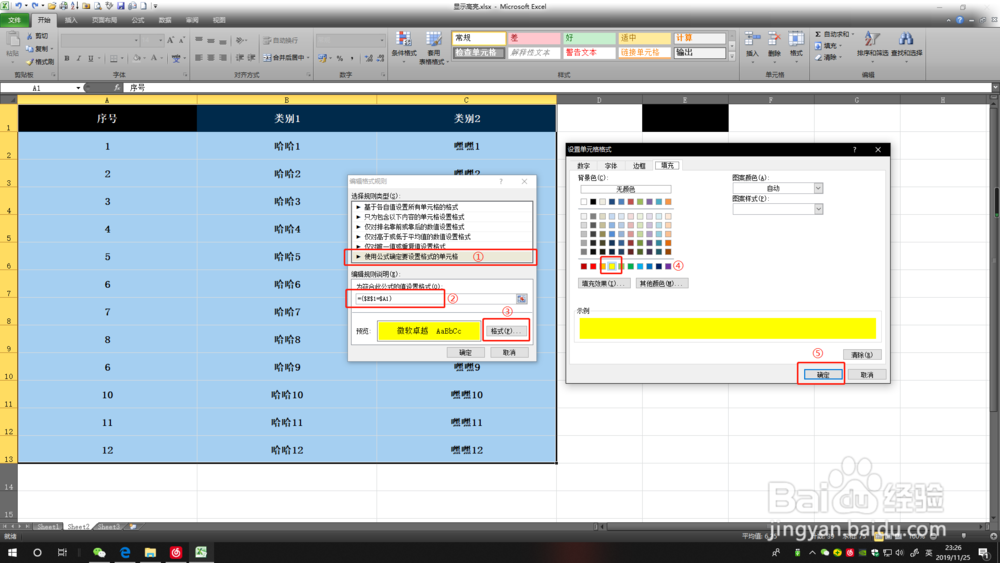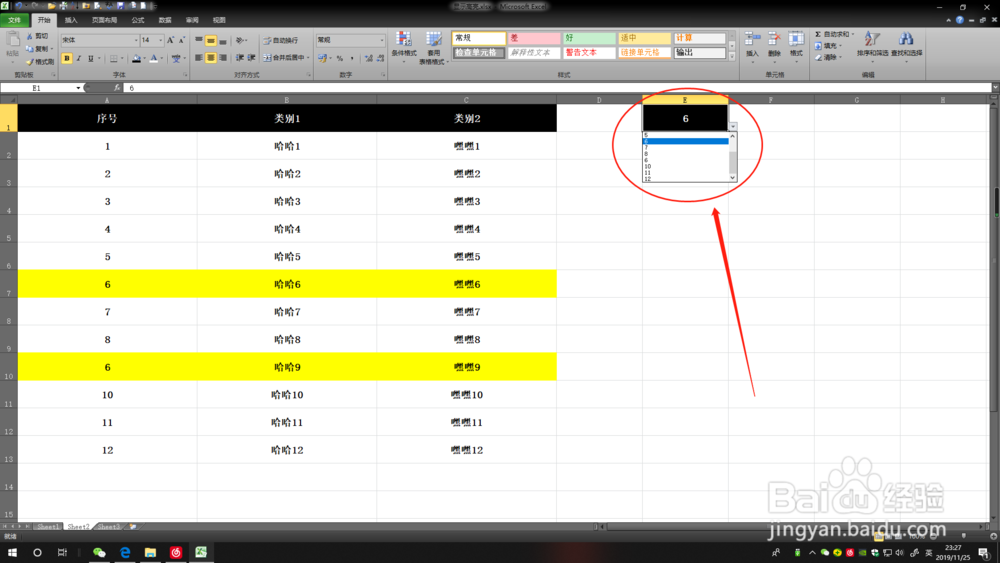1、第一步,当然是最简单的,利用表格自带的,数据有效性,做出下拉选项,如图所示,步骤很简单。图例标识的也很清楚。
2、这一步特别强调下,我们用下拉框的数据是我们需要的数据,不是一个一个打上去的,所以数据框是单元格区域。反正看不懂我写的也没有问题,只用跟着图操作就好了。第一张图片是操作图,下一张就是做好的效果。
3、然后选中整个数据区域,条件格式,新建规则,根据图例操作。
4、然后选中使用公式,在公式栏目输入指令,比如实例这个输入的公式是:=($E$1=$A1)然后设置格式,只要满足这个条件的话,那么就显示这个颜色!
5、最后一步肯定是测试步骤了,经过测试无误即可!感谢观看,谢谢!